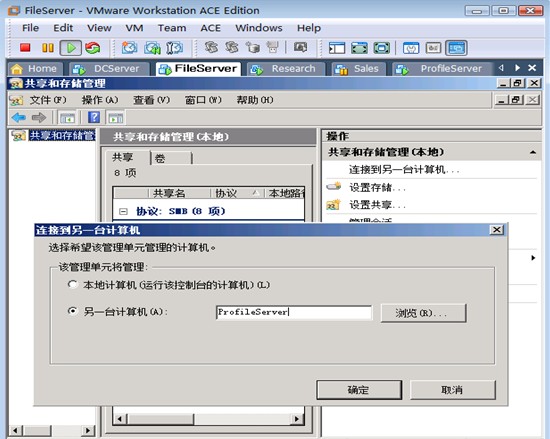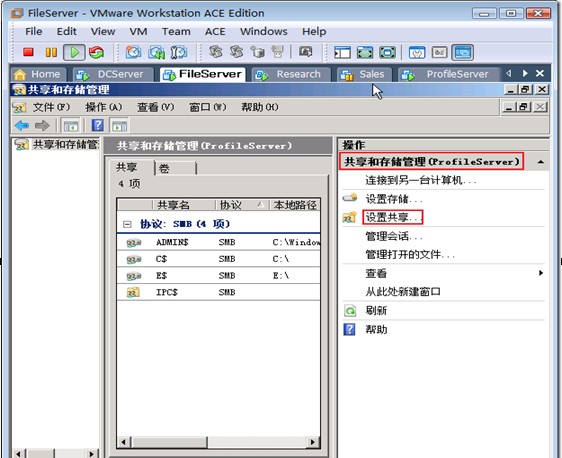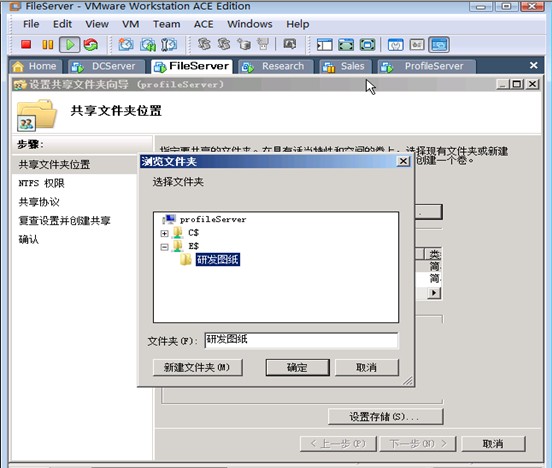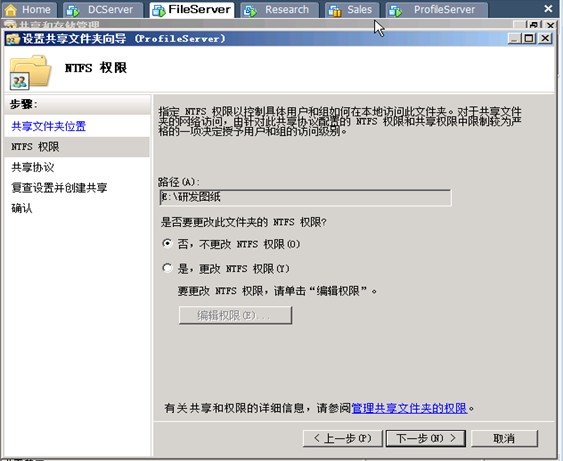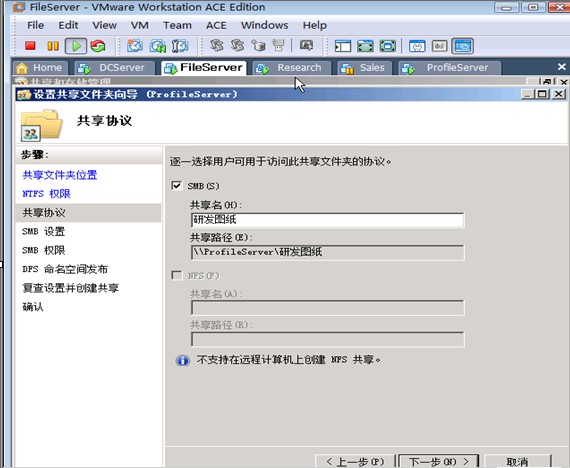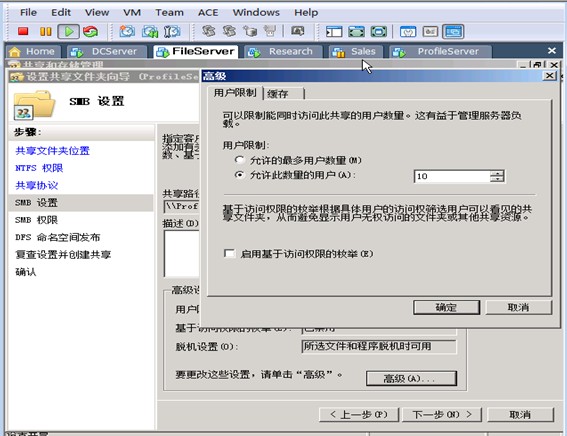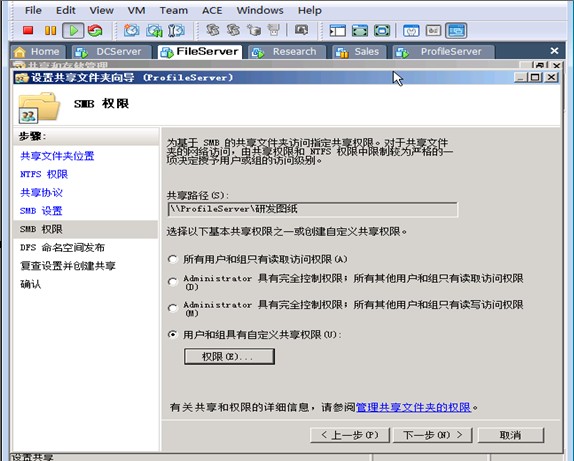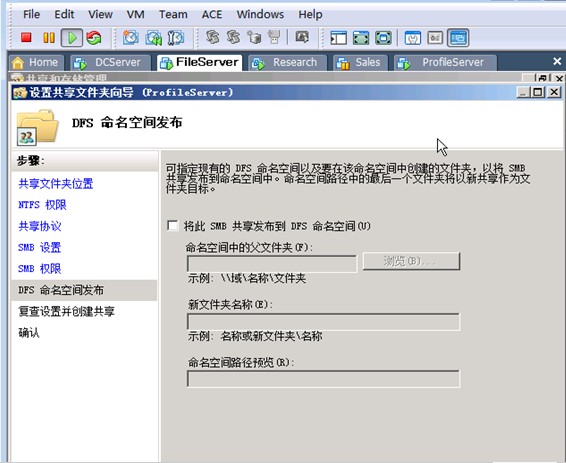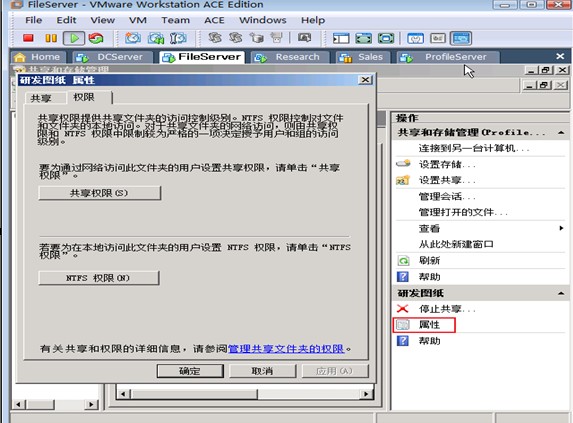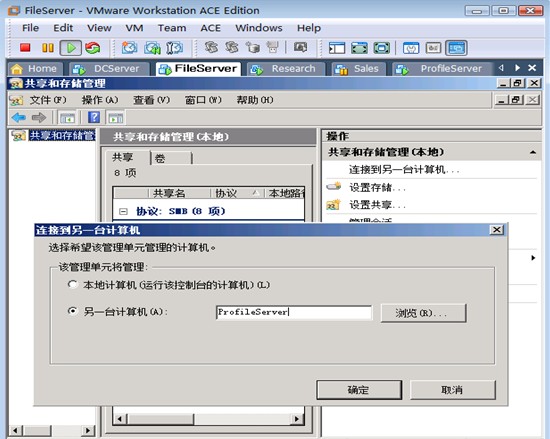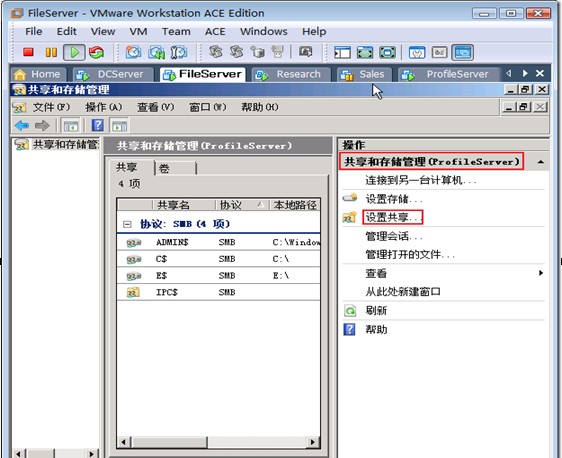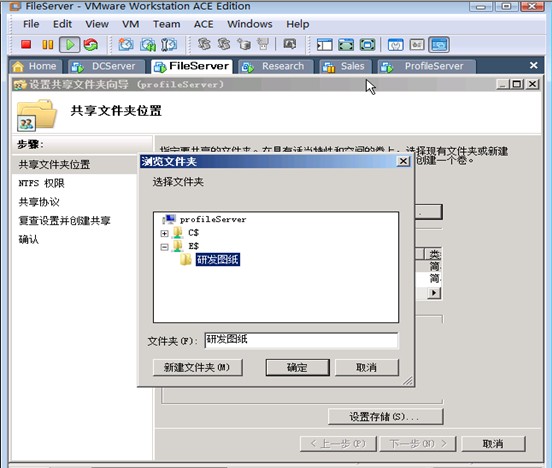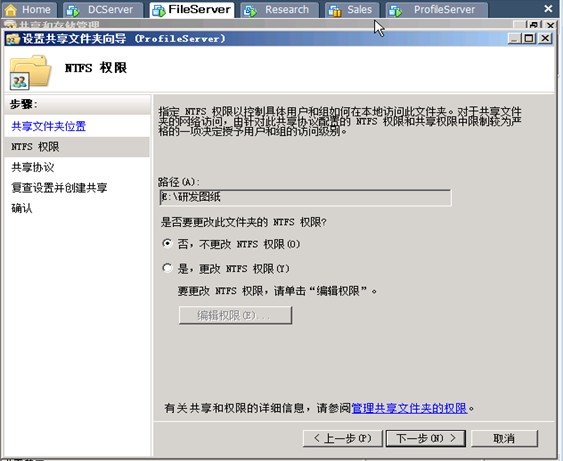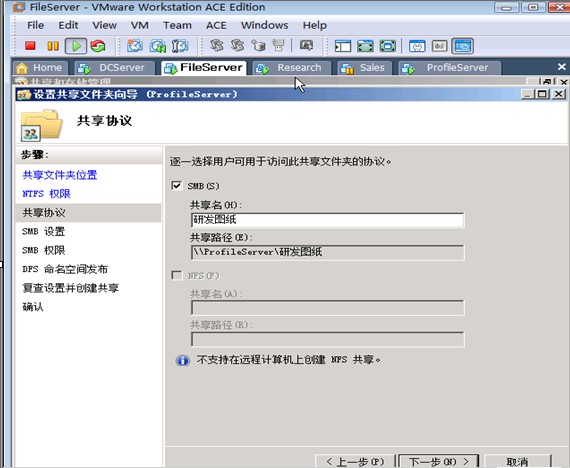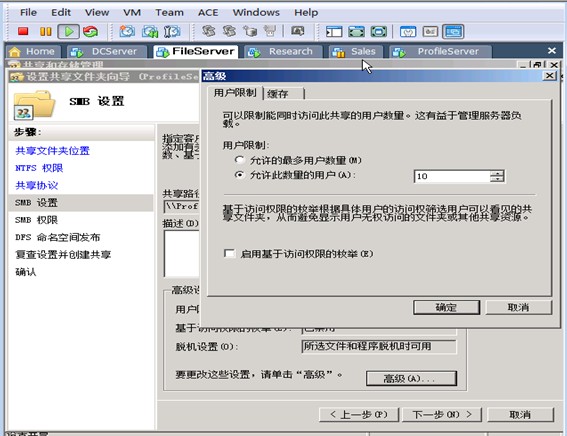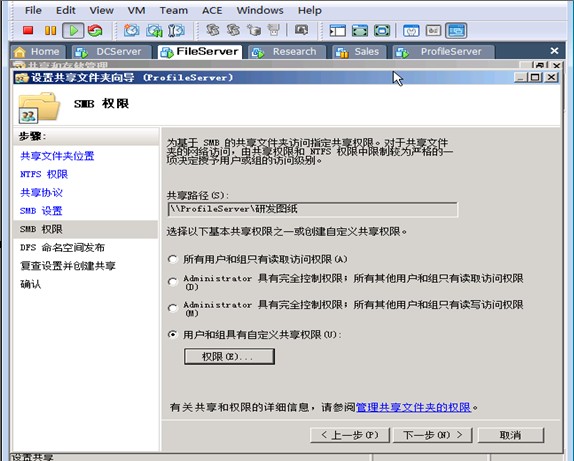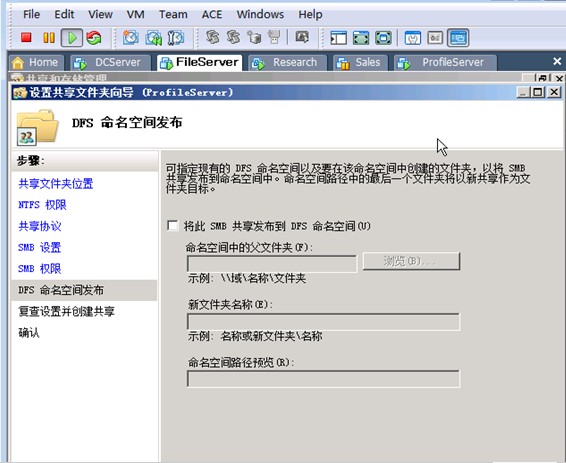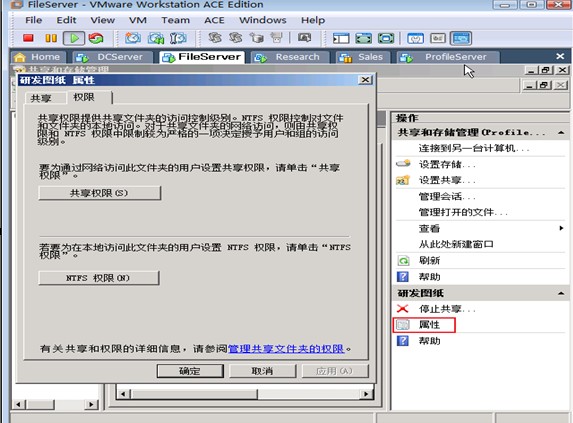管理Windows Server Core服務器共享文件夾
Windows Server Core沒有圖形界面使用命令管理其共享文件設置NTFS和共享權限較為復雜現在介紹一種使用圖形化的管理工具遠程管理Windows Server Core服務器上的共享文件夾
示例管理Windows Server Core服務器共享文件夾
使用FileServer上的管理工具管理裝了Windows Server Core操作系統的ProfileServer上的共享文件
步驟
以域管理員的用戶賬戶登錄FileServer服務器
點擊“開始”à“程序”à“管理工具”à“共享和存儲管理”
點擊“連接到另一台計算機”在出現的對話框選擇“另一台計算機”輸入Profileserver點擊“確定”
現在管理工具連接到了ProfileServer點擊“設置共享”
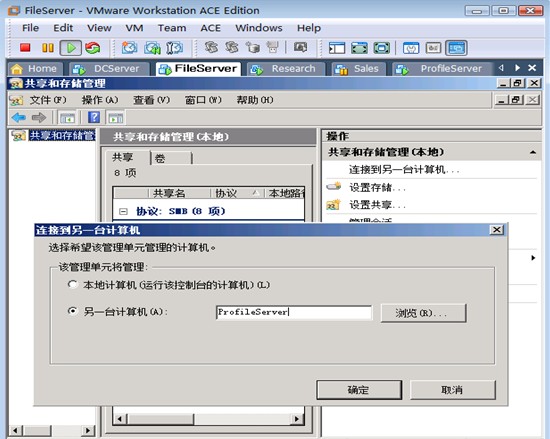
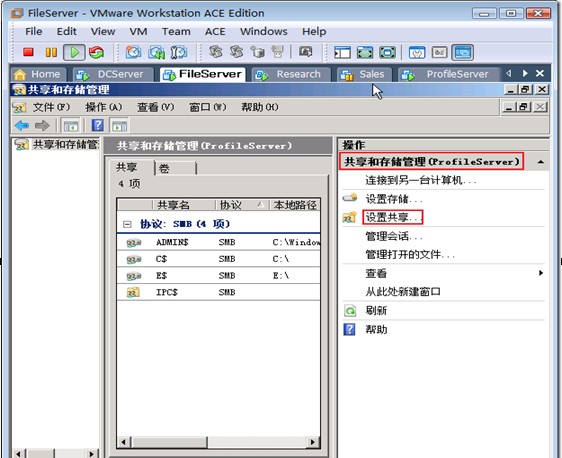
在共享文件夾位置對話框點擊“浏覽”
在出現的浏覽文件對話框在E$下創建一個文件夾“研發圖紙”選中該文件夾點擊“確定”點擊“下一步”

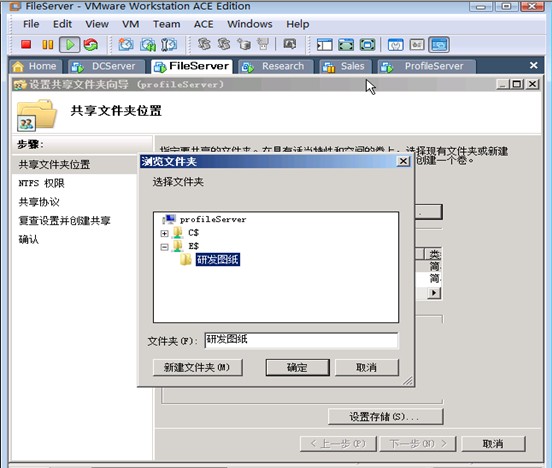
在出現的NTFS權限對話框點擊“下一步”
在出現的共享協議對話框默認選中“SMB”共享名默認為文件夾的名稱點擊“下一步”
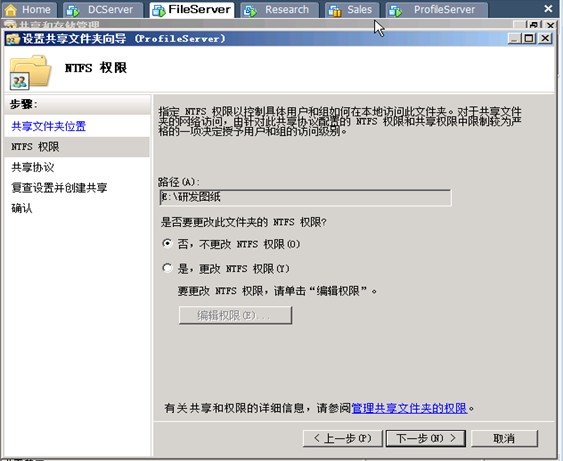
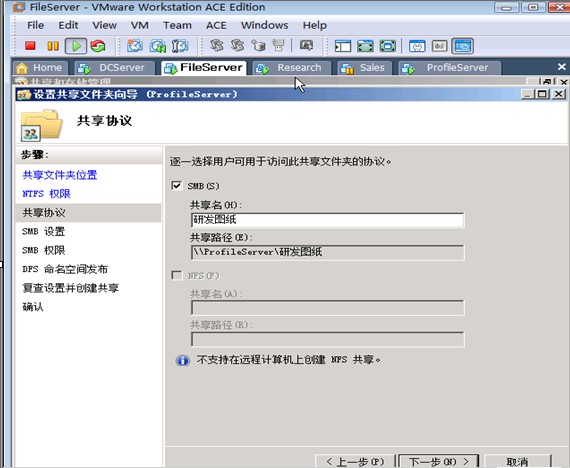
在SMB設置對話框點擊“高級”設置用戶限制點擊“確定”
在出現的SMB權限對話框點擊“權限”刪掉Everyone的訪問權限添加“研發人員”能夠讀取和更改的共享權限點擊“下一步”
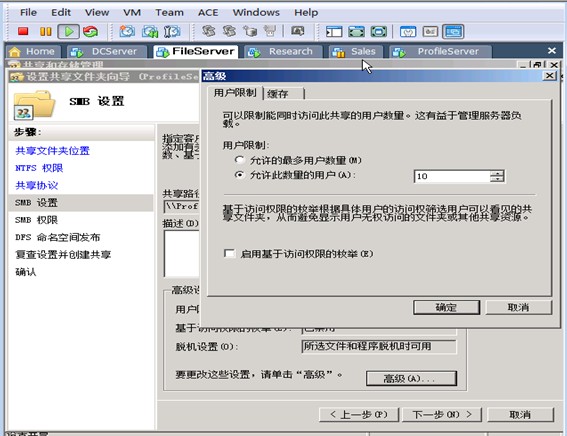
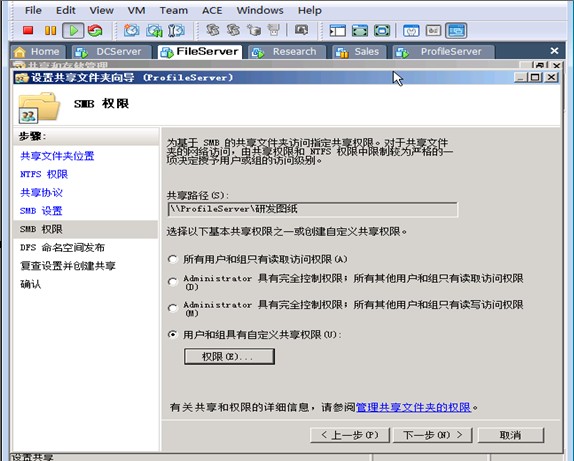
在DFS命名空間發布點擊“下一步”完成共享設置
選中剛才創建的共享文件夾點擊“屬性”在研發圖紙屬性對話框的權限標簽下可以設置NTFS權限和共享權限
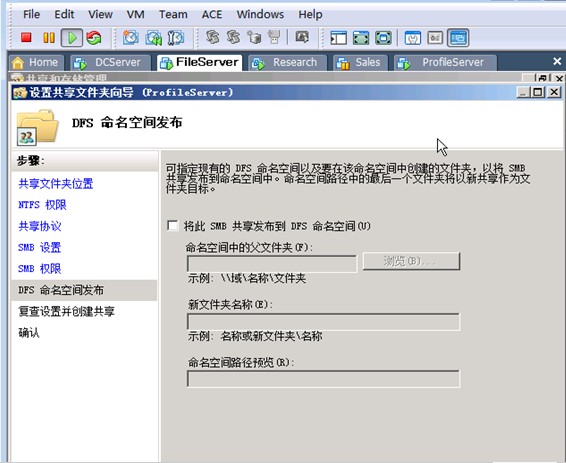
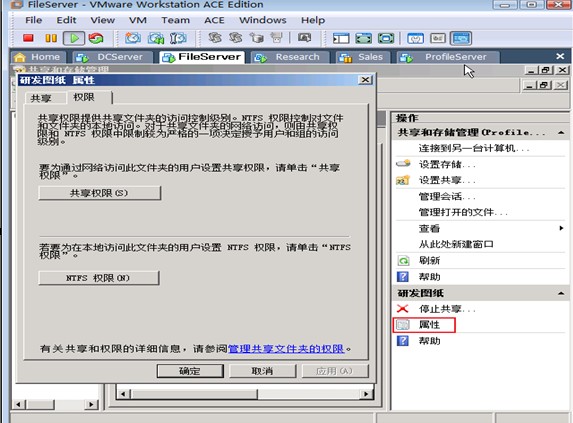
From:http://tw.wingwit.com/Article/Common/201311/6222.html